 na skeneru.
na skeneru. |
 |
|
||
 |
||||
Skenování přímo do e-mailu
Můžete naskenovat a automaticky přiřadit naskenované obrázky jako přílohy k emailové zprávě pomocí tlačítka E-mail  na skeneru.
na skeneru.
 na skeneru.
na skeneru. |
Umístěte předlohu na desku dokumentu. Podrobnosti najdete v jedné z následujících částí.
|
Dokumenty nebo fotografie: Vložení dokumentů a fotografií
Film nebo diapozitivy: Vložení filmu nebo diapozitivů (pouze model Perfection V330 Photo)
 |
Na skeneru stiskněte tlačítko E-mail
 . Aplikace Epson Scan se spustí v režimu Full Auto Mode (Plně automatický režim) a předloha se naskenuje do souboru JPEG. . Aplikace Epson Scan se spustí v režimu Full Auto Mode (Plně automatický režim) a předloha se naskenuje do souboru JPEG. |
 Poznámka:
Poznámka:|
Chcete-li před naskenováním obrazu obnovit jeho barvy nebo odstranit stopy po prachu, klepnutím na tlačítko Pause (Pozastavit) se vraťte do okna Full Auto Mode (Plně automatický režim). Potom klepněte na položku Customize (Přizpůsobit), vyberte požadované možnosti, klepněte na tlačítko OK a pokračujte klepnutím na tlačítko Scan (Skenovat).
Chcete-li skenovat v režimu Office Mode (Kancelářský režim), Home Mode (Domácí režim) nebo Professional Mode (Profesionální režim), klepnutím na tlačítko Pause (Pozastavit) se vraťte do okna Full Auto Mode (Plně automatický režim) a změňte režim skenování. Podrobnosti viz Výběr režimu aplikace Epson Scan.
|
Po skončení skenování se zobrazí okno Send File Via E-mail (Odeslání e-mailem).
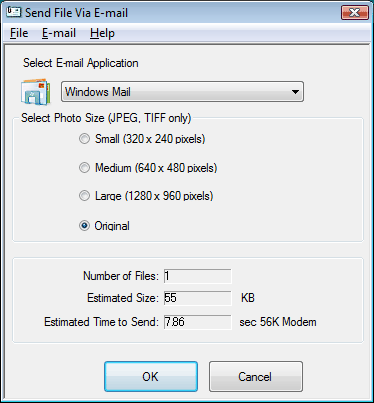
 |
Vyberte požadovanou e-mailovou aplikaci v seznamu Select E-mail Application.
|
 |
Chcete-li změnit velikost obrazů, vyberte požadovanou možnost v části Select Photo Size (Vybrat velikost fotografie).
|
 Poznámka:
Poznámka:|
V poli v dolní části okna se zobrazí informace o obrázkových souborech určených jako přílohy zprávy.
|
 |
Klepněte na tlačítko OK. E-mailová aplikace se spustí a vybrané naskenované obrázky se připojí k nové zprávě. Pokyny k odesílání e-mailů najdete v nápovědě e-mailové aplikace.
|